고급 그래픽과 4K 비디오로 게임을 플레이하려면 충분한 VRAM이 필요합니다. 증가된 메모리는 시스템 성능을 향상시키는 데 도움이 되며 비디오 편집자인 경우 비디오를 렌더링하는 동안 직면하는 문제를 정렬합니다. 또한 VRAM이 부족하면 시스템 메모리가 사용되어 시스템 성능이 느려지기 때문에 중요합니다.
이 게시물에서는 Windows 10에서 VRAM을 늘리는 방법에 대해 알아봅니다.
VRAM이란 무엇입니까?
VRAM 또는 비디오 RAM은 그래픽 카드용 RAM의 전용 부분입니다. 컴퓨터에서 재생되는 이미지 및 비디오에 대해 저장된 데이터를 유지하는 역할을 합니다. 컴퓨터의 프로세서와 디스플레이 사이의 버퍼로 정의할 수 있습니다. 따라서 시스템의 비디오 RAM이 높을수록 높은 그래픽을 표시할 가능성이 높아집니다. 통합 그래픽 카드 또는 전용 그래픽 카드는 모두 Windows 10 컴퓨터에서 사용할 수 있는 옵션입니다. VRAM은 비디오 재생을 위한 게임, 그래픽 및 효과, 조명 등의 데이터를 저장하므로 중요한 역할을 합니다.
전용 비디오 RAM을 늘리는 방법은 무엇입니까?
먼저 Windows 10에서 사용하는 현재 VRAM을 알아야 합니다. 그런 다음 Windows 10에서 VRAM을 늘리는 방법으로 이동합니다.
시스템의 VRAM을 찾는 방법
시스템의 VRAM을 확인하는 단계:
1단계: 설정 으로 이동 바탕 화면의 아이콘을 클릭하고 클릭합니다.
2단계: 새로 열린 탭에서 시스템을 클릭합니다. .
3단계: 시스템 섹션에서 디스플레이 오른쪽 패널에서 기본값으로 열립니다.
4단계: 고급 디스플레이 설정으로 이동 .
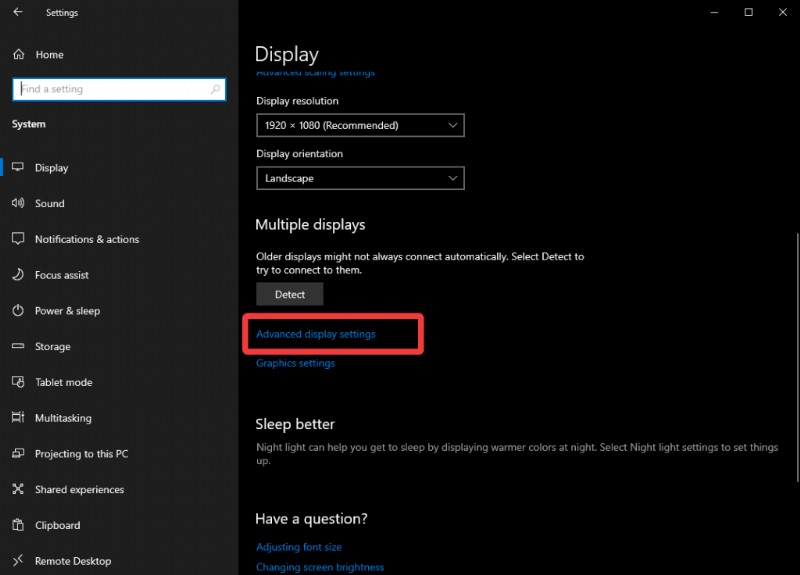
5단계: 디스플레이 선택에서 변경하려는 모니터를 선택하십시오. .
6단계: 디스플레이 1의 어댑터 속성 표시를 클릭하십시오. .
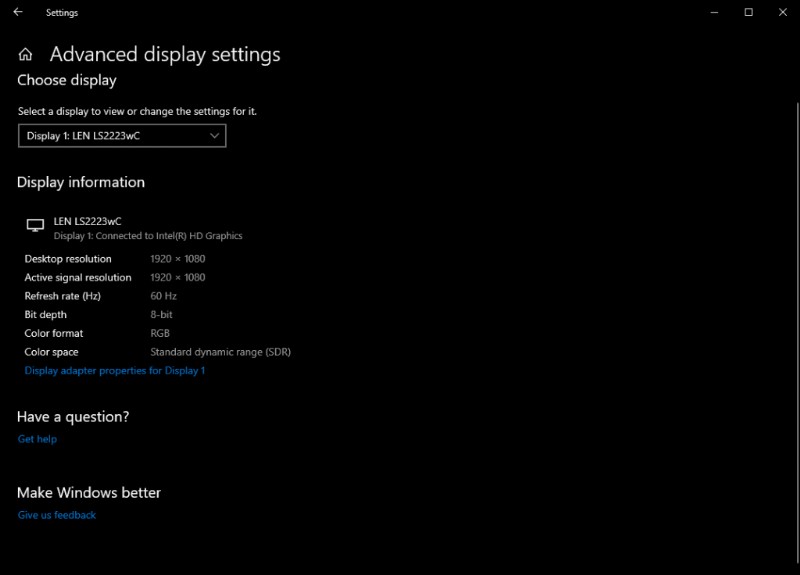
7단계: 그래픽 카드에 대한 새 창이 열립니다. 여기에는 이름, 유형 및 제어판과 같은 그래픽 카드의 여러 측면에 대한 정보가 포함됩니다.
8단계: 유형 아래에 사용된 그래픽 카드의 이름이 있는 어댑터 섹션으로 이동합니다. 기타 정보는 아래에 나와 있습니다. 전용 비디오 메모리를 찾으면 컴퓨터에서 얼마나 많이 사용하는지 알 수 있습니다.
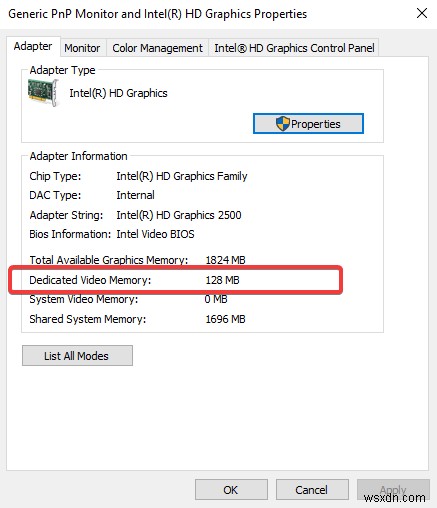
전용 또는 통합 그래픽 카드가 있는 경우 정보가 포함됩니다. 이제 시스템에서 VRAM을 늘리기 위해 해야 할 일을 찾는 데 도움이 될 것입니다.
Windows 10에서 VRAM 늘리기
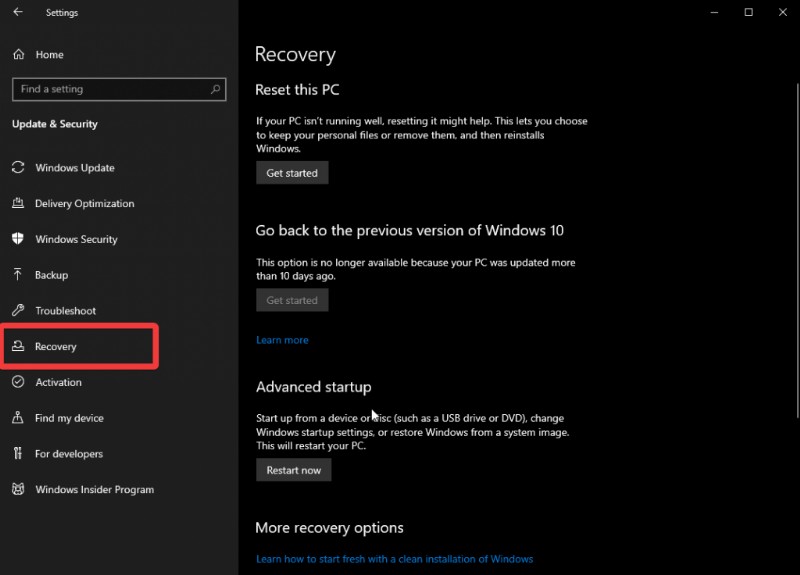
Windows 10에서 VRAM을 높이려면 그래픽 카드를 변경해야 합니다. AMD 처리 장치 또는 Intel 그래픽 카드로 표시되는 통합 그래픽 카드를 사용하는 경우. 어떤 Intel 그래픽 카드를 사용하고 있는지 확인하십시오. 따라서 원하는 게임과 비디오를 시스템에서 재생할 수 있습니다.
데스크톱을 사용하는 경우 새 그래픽 카드를 설치하는 것이 훨씬 쉽습니다. 노트북의 경우 다른 두 가지 방법이 있습니다.
1. BIOS를 사용하여 VRAM 늘리기-
Windows 10 노트북에서 BIOS 설정을 수정하면 VRAM을 높이는 데 도움이 됩니다. BIOS 설정을 변경하려면 설정> 업데이트 및 보안> 복구로 이동해야 합니다.
지금 다시 시작을 클릭하십시오. 고급 시작에서 이제 컴퓨터가 부팅될 때 옵션이 표시됩니다. 문제 해결> 고급 옵션> UEFI 펌웨어 설정을 선택한 다음 다시 시작을 선택하십시오. UEFI BIOS Windows 10에서 부팅됩니다.
고급 칩셋에서 고급 기능은 비디오 설정, VGA 공유 메모리 크기, 그래픽 설정을 찾습니다. 시스템 메모리에 더 많은 공간을 제공하기 위해 허용되는 최대값까지 메모리를 VRAM에 할당합니다. 자, 이것은 Windows 10에서 VRAM을 늘리는 방법 중 하나입니다.
2. 레지스트리를 사용하여 VRAM 늘리기-
노트북의 그래픽 카드를 변경할 수 없지만 VRAM을 늘려야 하는 경우 레지스트리 항목을 변경해 보십시오. 통합 그래픽 카드에 대해 표시되는 값은 일반적으로 게임에 필요한 VRAM의 양을 읽습니다. 따라서 이를 변경하려면 레지스트리 항목에서 값을 수정해야 합니다.
시스템에서 VRAM의 실제 값은 변경되지 않지만 증가한 것처럼 표시됩니다. 이렇게 하면 Windows 10 노트북에서 게임을 실행할 수 있습니다.
면책 조항: 단계를 진행하기 전에 레지스트리 항목을 백업하십시오. 레지스트리 편집기를 열고 파일> 내보내기> 백업 파일 만들기로 이동하십시오. 나중에 저장된 위치에서 파일을 가져올 수 있습니다. 이 단계는 고급 사용자를 위한 단계로 시스템 오작동이 발생할 수 있으므로 진행하기 전에 주의하십시오.1단계: 작업 표시줄의 검색 표시줄에서 레지스트리 편집기를 엽니다.
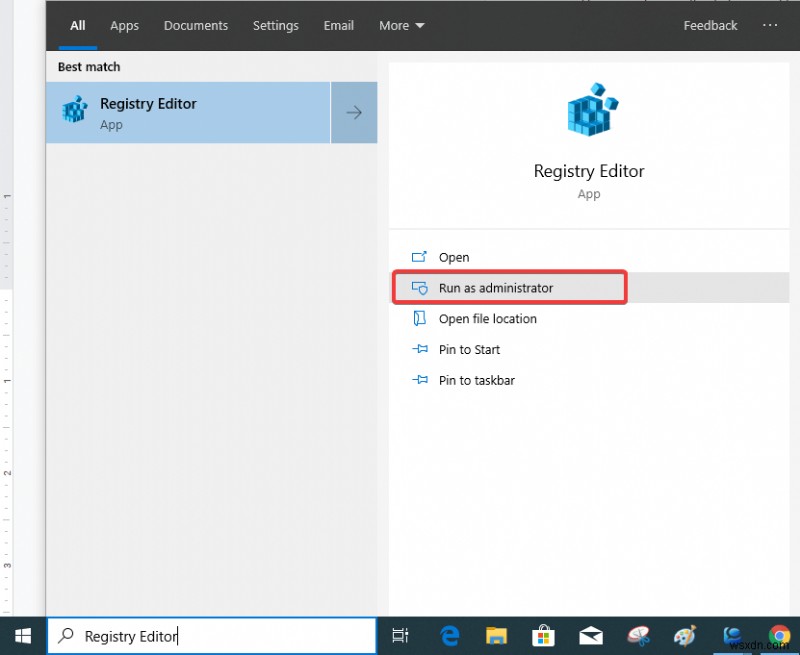
관리자 권한으로 실행을 클릭하여 레지스트리 편집기를 엽니다. .
2단계: 컴퓨터> HKEY_LOCAL_MACHINE>SOFTWARE>인텔으로 이동합니다.
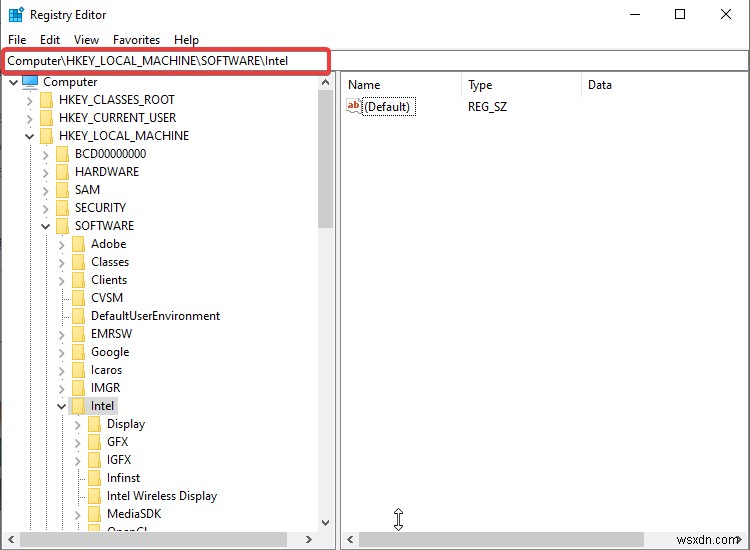
오른쪽 패널을 마우스 오른쪽 버튼으로 클릭하면 새 키 옵션이 표시됩니다. DWORD(32비트) 값을 클릭합니다.
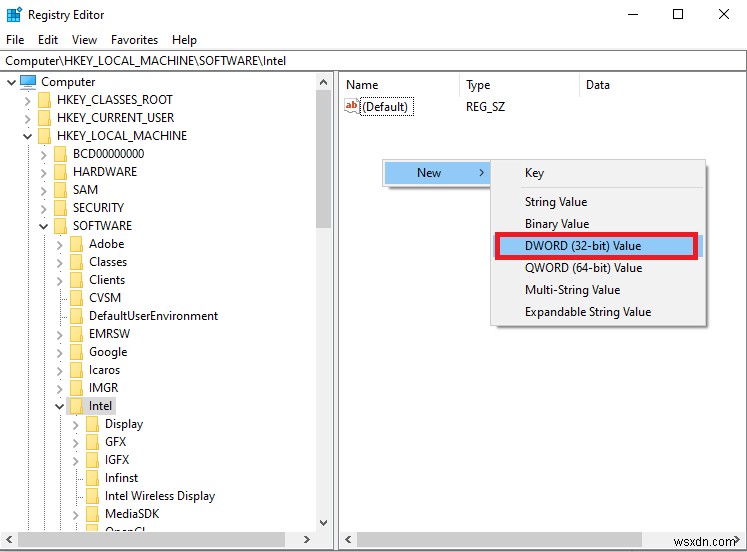
3단계: 지금 이 키의 이름을 DedicatedSegmentSize.로 바꾸십시오.
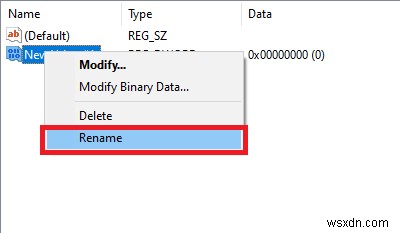
4단계: 레지스트리 항목을 마우스 오른쪽 버튼으로 클릭하고 수정을 클릭하십시오.
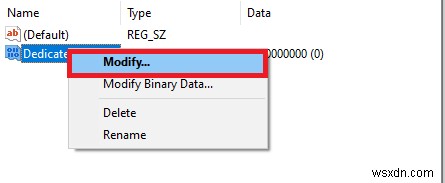
Base 섹션에서 Decimal을 선택하고 Value 섹션에 512를 입력합니다. 이것은 레지스트리 항목에 허용되는 최대값입니다.
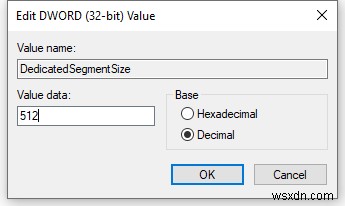
5단계: 효과를 적용하려면 컴퓨터를 다시 시작하십시오.
이 방법은 즉시 컴퓨터의 비디오 RAM을 늘리는 데 도움이 됩니다.
3. 전용 GPU를 사용하여 VRAM 늘리기-

이전 방법을 사용하여 시스템의 비디오 RAM을 늘릴 수 없는 경우 더 나은 솔루션을 사용해 보십시오. Windows 10에서 VRAM을 높이는 가장 좋은 방법은 전용 그래픽 카드를 구입하는 것입니다. 이것은 비디오 편집 게임을 위한 새로운 그래픽 카드로 시스템이 최상의 성능을 발휘하도록 하는 가장 효율적인 방법입니다.
결론:
Windows 10에서 VRAM을 높이는 이러한 방법은 Windows PC에서 높은 그래픽 게임 및 비디오를 플레이하는 데 도움이 됩니다. 따라서 위에서 언급한 방법 중 하나를 적용하여 Windows에서 VRAM을 늘릴 수 있습니다. 최상의 성능을 위해 GPU를 변경하고 PC의 비디오 RAM을 늘리는 것이 좋습니다. 빠른 응답을 원하는 경우 다른 방법도 유용합니다.
귀하의 의견을 환영합니다.
아래 댓글 섹션에서 Windows 10에서 VRAM을 늘리는 방법에 대한 이 게시물에 대한 귀하의 견해를 알려주십시오. 이와 관련된 문제가 있으면 알려주십시오. 우리는 기술과 관련된 일반적인 문제에 대한 해결책과 함께 팁과 요령에 대해 정기적으로 게시합니다. 기술 세계에 대한 정기적인 업데이트를 받으려면 뉴스레터를 구독하십시오. 소셜 미디어 채널에서 팔로우하고 기사를 공유하세요.
관련 주제:
그래픽 카드 드라이버의 호환성 문제를 수정합니다.
최고의 게임 최적화 프로그램 및 PC 부스터.
Windows PC용 최고의 드라이버 업데이터.
사람들은 또한 묻습니다-
Q1. VRAM Windows 10을 추가하려면 어떻게 해야 하나요?
레지스트리 편집기, BIOS 설정 및 전용 GPU를 포함하여 Windows 10에서 VRAM을 늘리는 다양한 방법이 있습니다. 이러한 옵션 중 하나를 선택하여 컴퓨터에 더 많은 비디오 RAM을 확보할 수 있습니다.
Q2. 내 노트북에서 VRAM을 늘릴 수 있습니까?
이에 대한 대답은 소유하고 있는 노트북 유형에 따라 다릅니다. 컴퓨터에서 VRAM을 늘릴 수 있지만 외부 그래픽 카드를 사용해야 합니다. 그러나 대부분의 노트북에는 그래픽 카드 업그레이드 기능이 없습니다.
Q3. 더 많은 비디오 RAM을 할당할 수 있습니까?
예, 전용 그래픽 카드를 사용하는 것이 컴퓨터에 전용 VRAM을 갖는 것에 대한 해답입니다. RAM의 증가는 비디오 칩셋의 사용 증가로 이어지므로 전용 그래픽 카드가 도움이 될 수 있습니다.
Q4. VRAM을 높이면 FPS가 증가합니까?
예, Windows 10에서 VRAM을 높이면 FPS가 증가하는 경우가 있습니다. 게임에는 일정량의 메모리가 필요하며 이전에 RAM이 부족했다면 게임을 향상시킬 수 있습니다. 메모리가 2GB 또는 4GB일 때 RAM을 늘리면 FPS가 약간 개선될 수 있습니다.
Q5. 1GB VRAM은 게임용으로 충분합니까?
Windows 10 PC의 경우 비디오 게임이나 프로그래밍에 1GB VRAM을 사용하는 경우 충분합니다. 게임이나 프로그램에서 사용하는 리소스에 제한이 있지만 작동합니다. VRAM을 늘리고 싶다면 위에 제시된 방법을 시도하여 더 나은 경험을 할 수 있습니다.
